还在用 A4 表格管理机台保养、开机纪录吗?在台湾,许多任务厂都习惯在机台旁边吊着一本 A4 L 夹,里面夹着各种制式表格,用于纪录运行时间、维修纪录等数据。随着机台运转日复一日的纪录着,待到岁末时再统整所有打印件数据,堆放到仓库中的小角落。
当真正需要查询数据时,必须再从仓库的小角落中翻出所有机台纪录,逐本翻阅以找出需要的那笔纪录,更甚至可能有各种不明原因导致数据遗失。
其实,随着信息科技的进步,透过电子化的数据管理不仅可以确保数据完整性,更能节省查找数据的时间。现在就跟着以下步骤,将 QR Code 导入设备管理中,摆脱打印件管理的泥淖,让工厂管理来场大升级吧!
以我们的例子来说,我们希望扫描 QR Code 打开“机台管理”的表单,那么请在该表单上新增一个“数据网址”自动生成字段,并套用 Record URL 的格式:
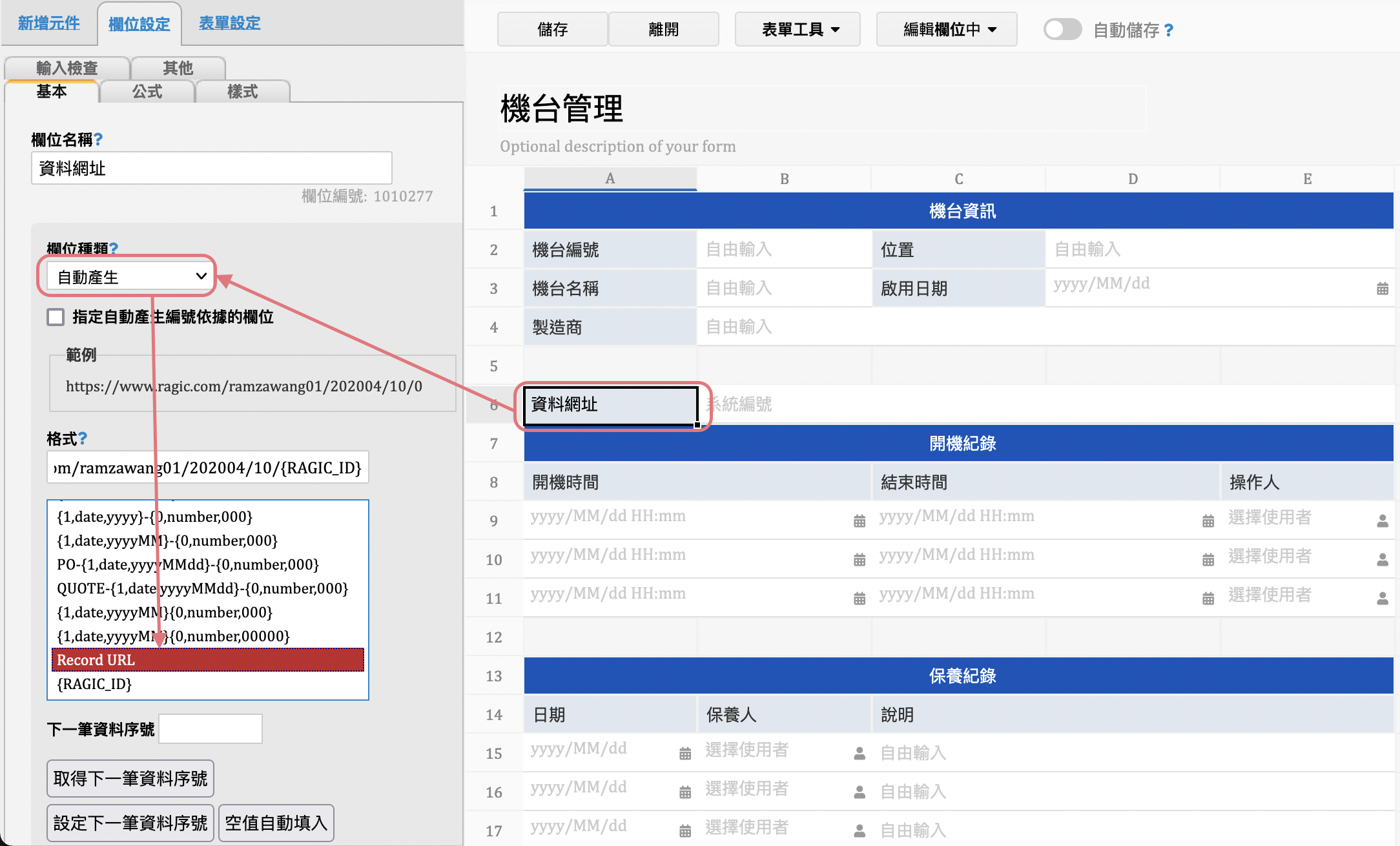
备注:如有需要,可以隐藏这个字段
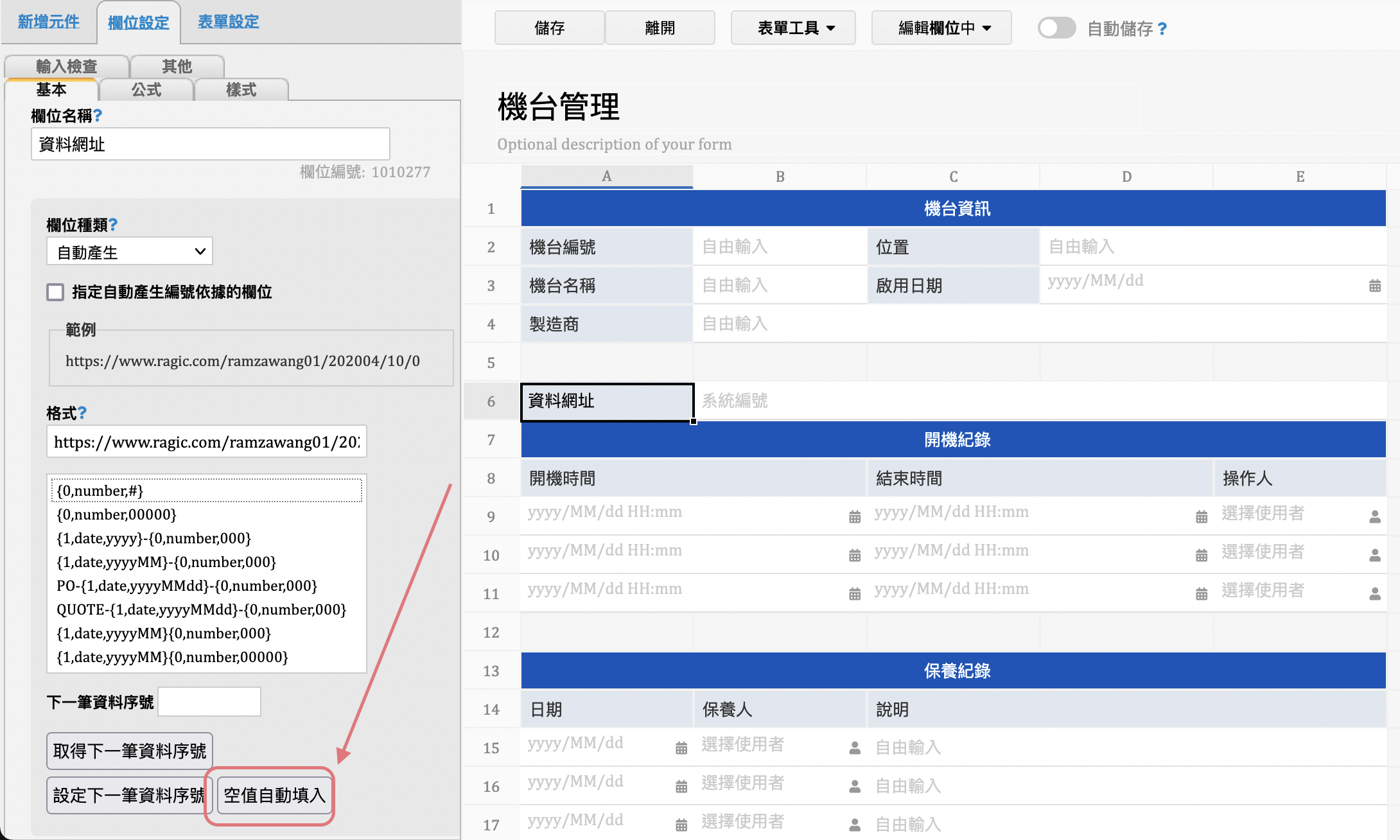
运行后回到表单中,会发现既有数据中已经自动填入内容:
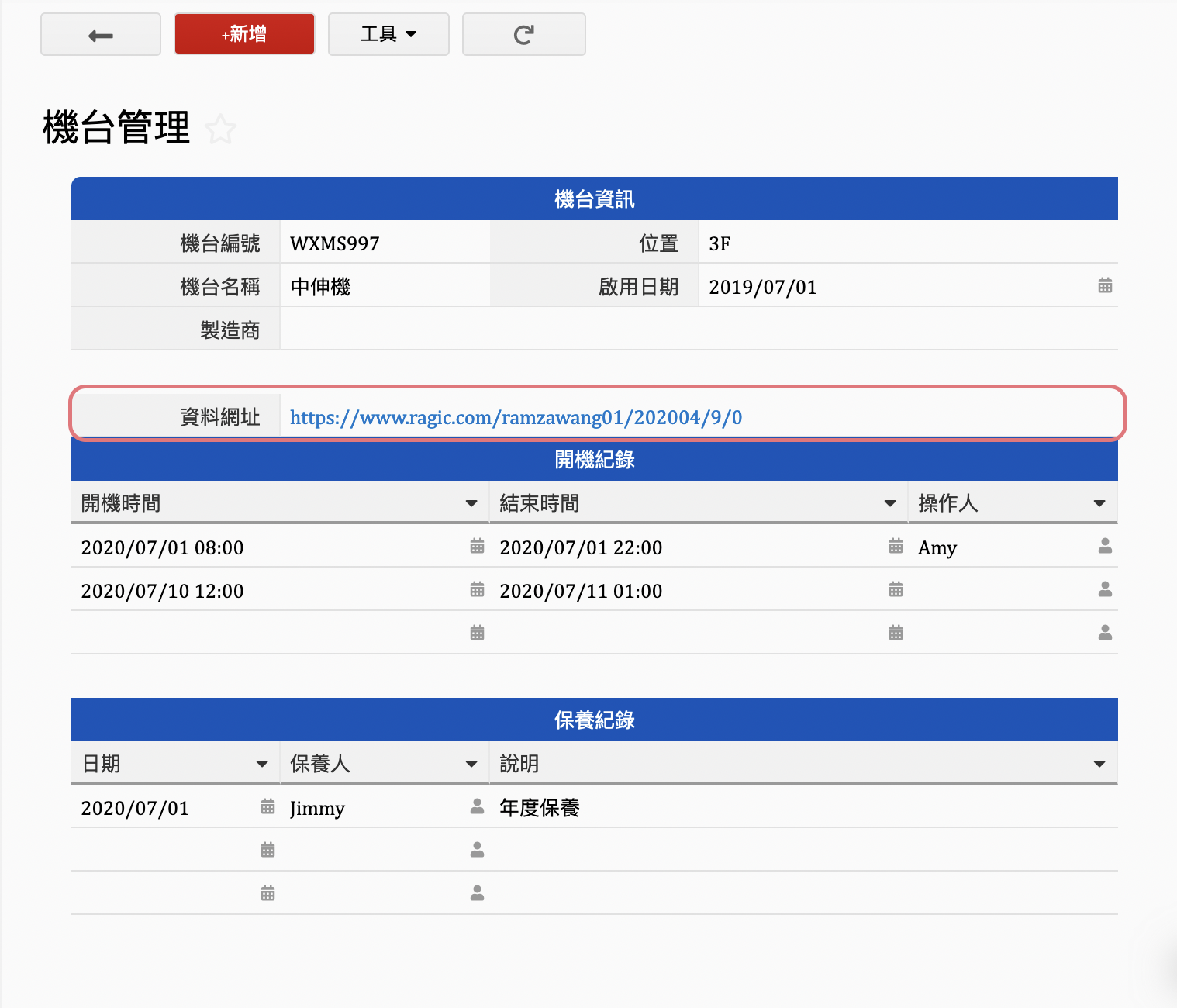
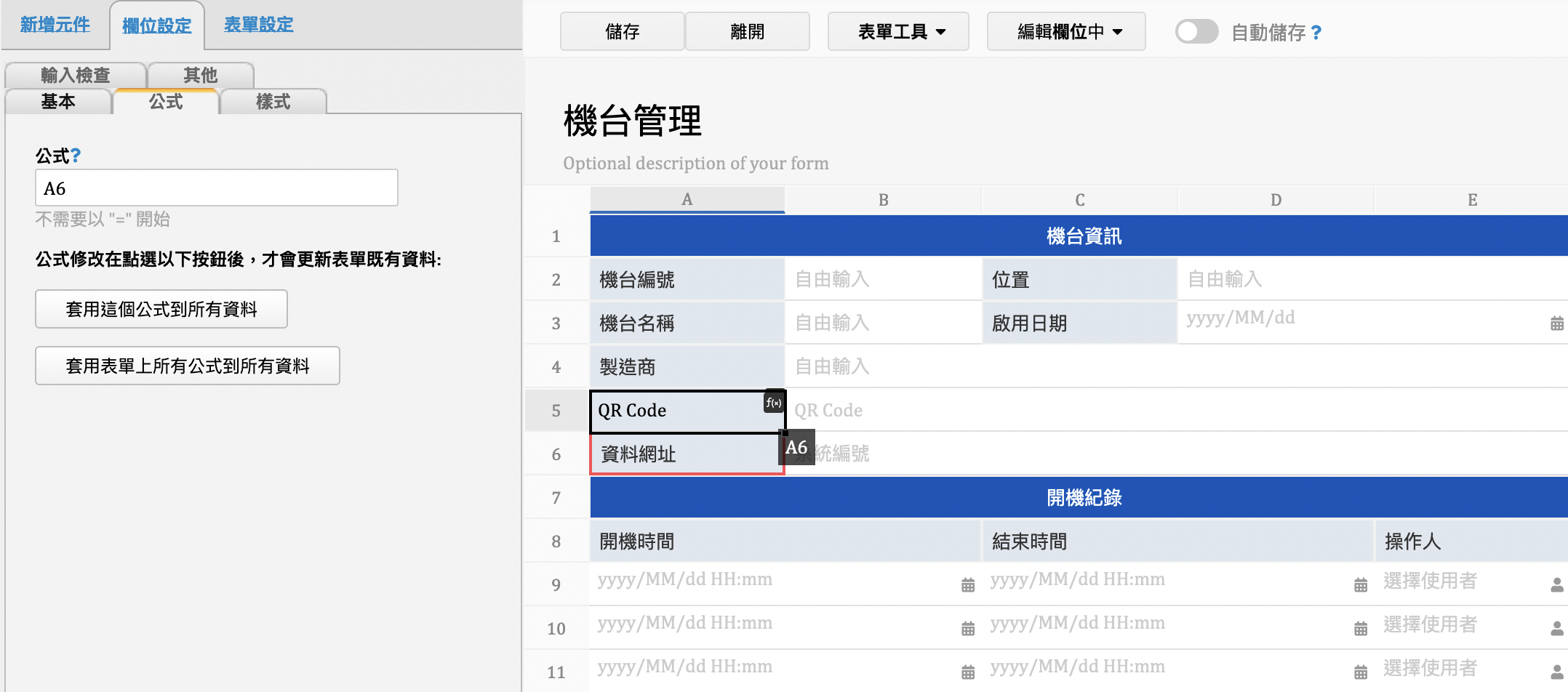
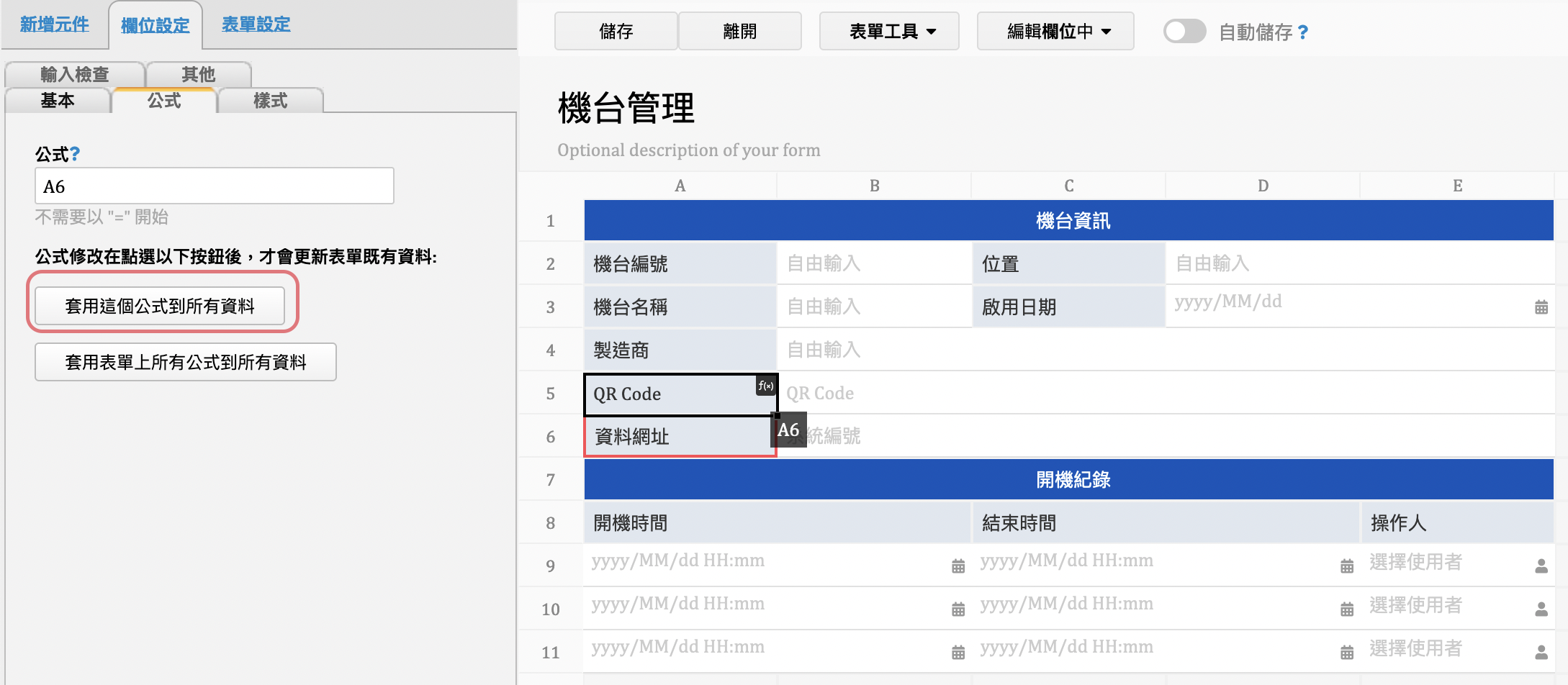
公式重算完成后,“QR Code”字段就会出现该笔数据的对应条形码:
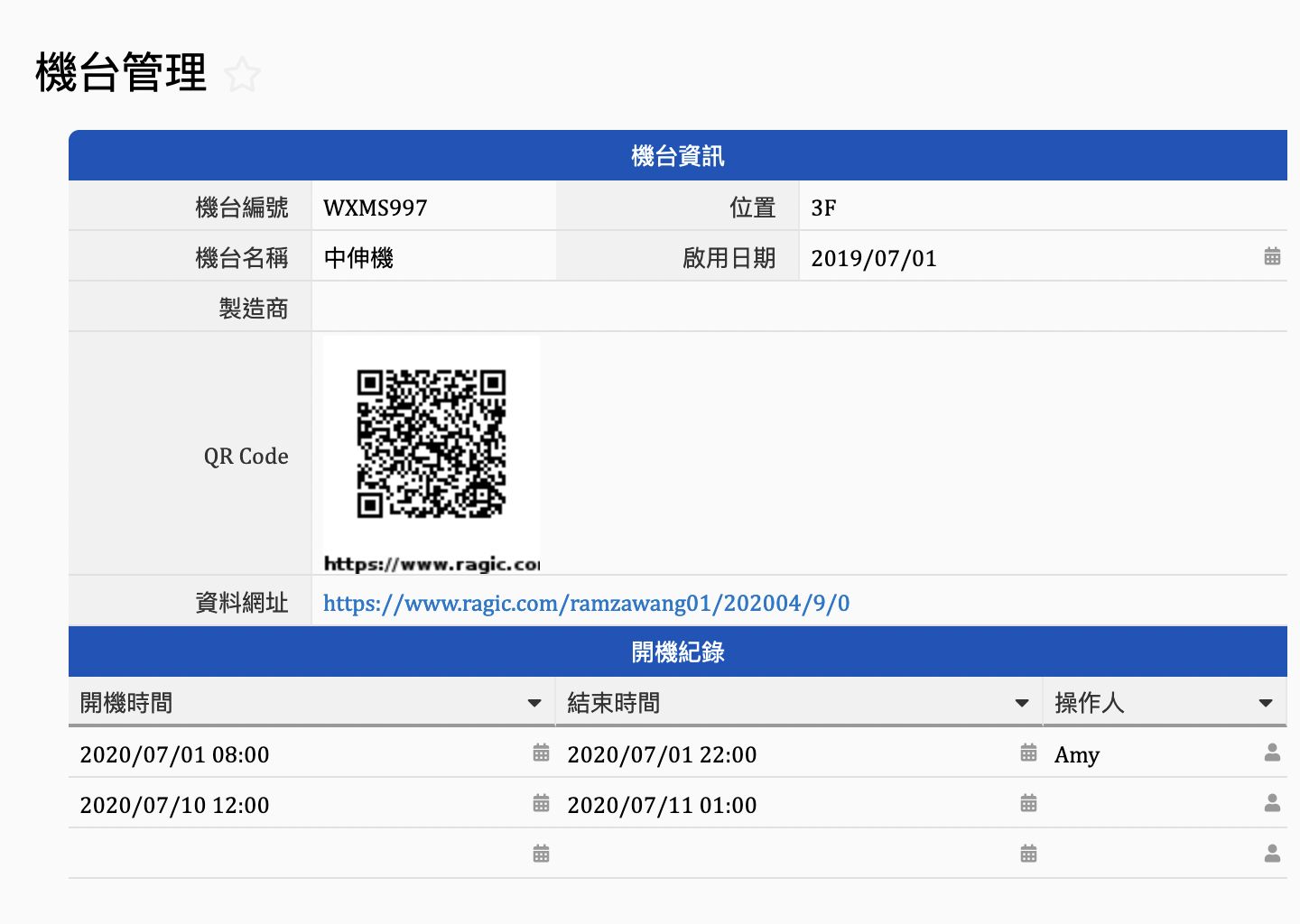
可以试试看拿着手机扫描上图这个条形码(可能要稍微放大一些比较好扫描),会接引导你至该笔范例数据唷!
您可以针对该表单设置适当的权限设置,例如若您希望所有用户(无论是否拥有 Ragic 帐号)扫描 QR Code 都可以查看这笔数据的详细信息,请给予 “EVERYONE” 群组“仅阅览”的权限,这种情形通常适用于公开的表单,例如书籍纪录、产品生产履历等等。
若您有数据隐私问题,且只希望部分群组(例如仅限现场操作人员等)扫描后可以看到,可以参阅此篇文章了解不同层级的访问权限。
完成上述步骤设置后,即可使用标签生成器打印标签并贴于产品或是设备上,让其他用户可以透过扫描 QR Code 获取完整信息。
同样的设置步骤也可以在不同产业发展出更多元的应用,例如“扫描书籍 QR Code 打开书籍租借纪录”、“扫描展场商品 QR Code 打开相关介绍”、“扫描商品 QR Code 看到生产履历及营养标记”等,创建电子表单只是第一步,导入更近一步的应用才能真正将电子化的效益最大化唷!
是不是很简单呢:)?如果在步骤三编写条件公式时有任何问题,或者有其他 QR Code 应用想法想要讨论,都欢迎来信至 support@ragic.com 与我们的客服团队联系!